Come elencare i dispositivi disco in Linux con lsblk
Il modo corretto per elencare i dispositivi a blocchi come i dischi rigidi è usare il comando lsblk.
# lsblk -a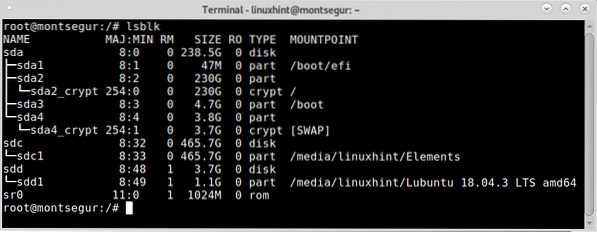
Nota: il -un flag forza lsblk a elencare anche i dispositivi vuoti.
Nella prima colonna puoi vedere tutti i dispositivi collegati, nell'immagine sopra puoi vedere 3 dispositivi: sda, sdc e sdd. Vediamo alcune informazioni su ciascuno.
Lsblk, la colonna NOME:
La colonna NAME mostra il nome di ogni dispositivo disco e partizione. Come puoi vedere nell'estratto della colonna sottostante il disco SDA contiene 4 partizioni: sda1, sda2, sda3 e sda4. Puoi ignorare "_crypt_" per ora.
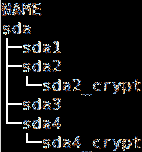
Il secondo dispositivo disco elencato è sdc con una sola partizione, sdc1.
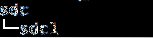
Il secondo dispositivo disco elencato è sdd con una sola partizione, sdd1.
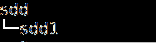
L'ultimo dispositivo elencato è il DVD o il CDROM:

Lsblk, La colonna MAJ:MIN:
Seguendo la colonna NOME c'è la colonna MAJ:MIN è l'identificatore interno per ogni dispositivo utilizzato dal kernel in base al tipo di dispositivo.
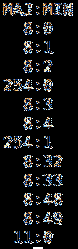
Lsblk, La colonna RM:
La colonna RM mostra se il dispositivo è rimovibile (dove 1 si e 0 no), in questo caso gli ultimi 2 dischi sono esterni e l'ultimo dispositivo è il DVD.

Lsblk, la colonna SIZE:
La colonna SIZE mostra la dimensione di ciascuno dei dispositivi disco elencati.
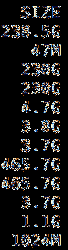
Lsblk, La colonna RO:
La colonna RO significa Read Only, essendo 1 positivo e 0 negativo, se 0 allora i dispositivi non sono di sola lettura, se 1 sono di sola lettura.

Lsblk, la colonna TIPO:
La colonna TYPE mostra il tipo di dispositivo come dispositivi, partizioni, dispositivi ottici, partizioni crittografate e altro.
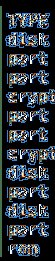
Lsblk, La colonna MOUNTPOINT:
La colonna MOUNTPOINT mostra il punto di montaggio di ogni dispositivo o partizione, l'immagine successiva mostra le partizioni del dispositivo sda.
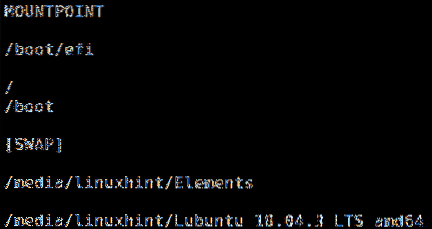
Lo screenshot seguente mostra una partizione efi appartenente a sda1, la partizione root sda2 crittografata, sda3 per l'avvio e uno SWAP sda4 crittografato.
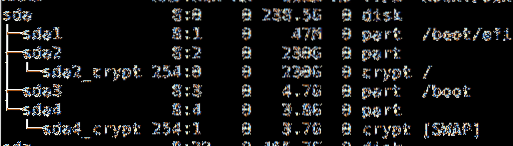
Il flag -l mostrerà i dispositivi e la partizione come un elenco anziché come albero:
# lsblk -l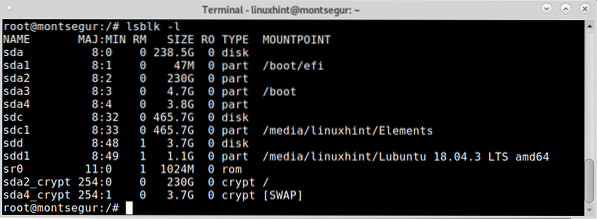
La bandiera -f indica a lsblk di informare il filesystem di ogni partizione:
# lsblk -f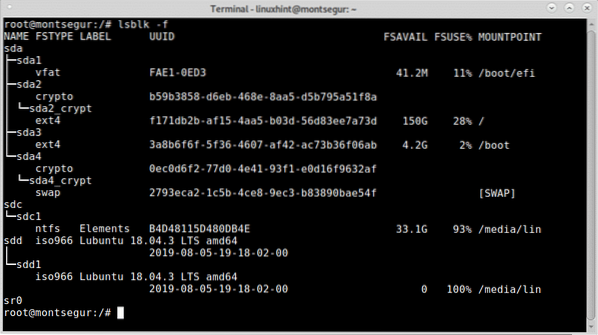
Ulteriori flag per il comando lsblk sono disponibili e spiegati nella pagina man a cui è possibile accedere anche su https://linux.morire.net/man/8/lsblk.
Elenco dei dispositivi disco in Linux con metodi alternativi: fdisk e fstab
Sebbene il modo corretto per elencare i dispositivi disco in Linux sia utilizzare il comando lsblk, sono disponibili altre opzioni.
Il primo da provare è fdisk, per elencare tutti i dispositivi a blocchi con fdisk run:
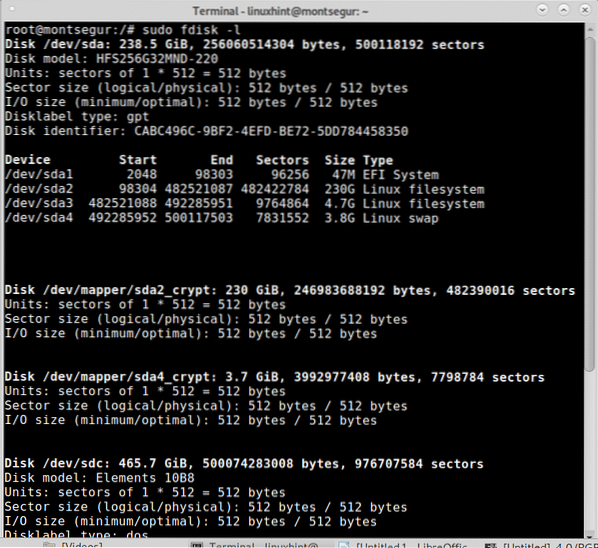
Come mostrare lo spazio libero e utilizzato nei dispositivi disco Linux
Oltre all'elenco dei dispositivi di archiviazione potrebbe essere necessario mostrare lo spazio libero e utilizzato, ciò può essere ottenuto utilizzando il comando df.
Come puoi vedere nello screenshot qui sotto, ora viene visualizzata la disponibilità di spazio di tutti i dischi precedentemente elencati.
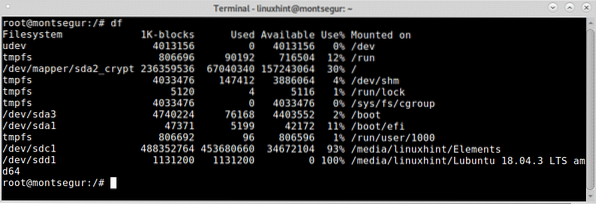
Il comando df consente di controllare facilmente ogni partizione identificata sia dal nome del dispositivo che dal punto di montaggio, tuttavia, il yet -h opzione rende più facile essere letto dagli umani.
# df -h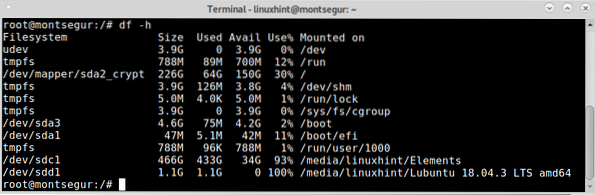
Ad esempio l'immagine sopra mostra la partizione /dev/sda2_crypt che è il punto di montaggio root / ha 150 GB disponibili e 64 GB utilizzati.
 Phenquestions
Phenquestions


